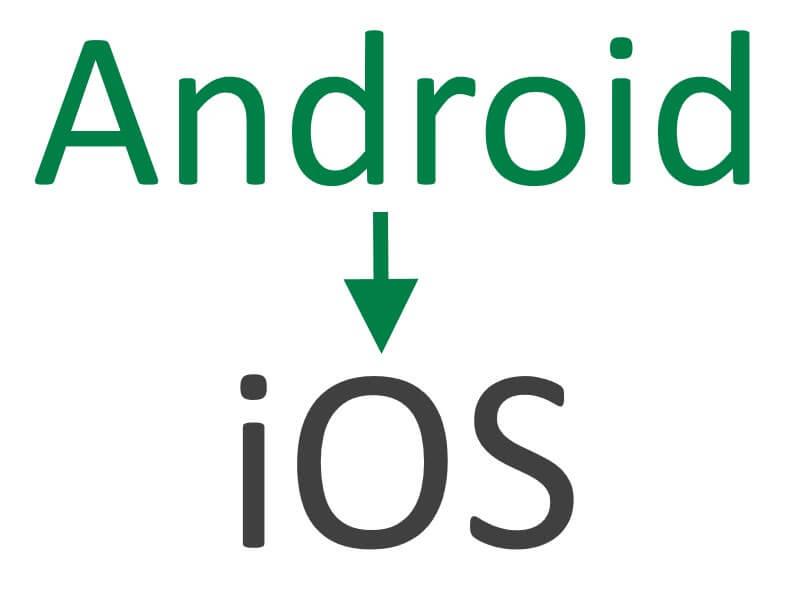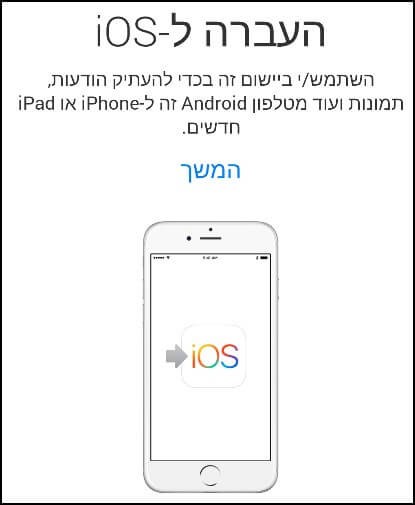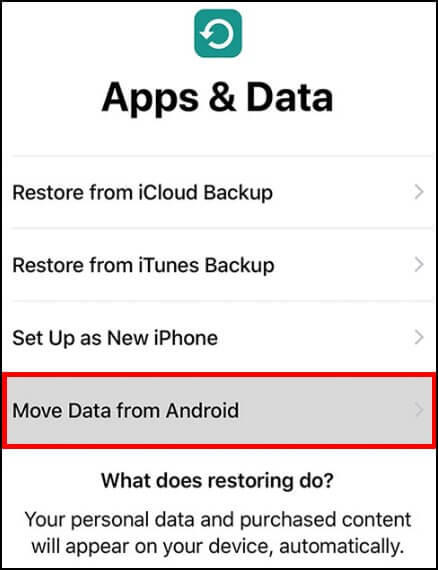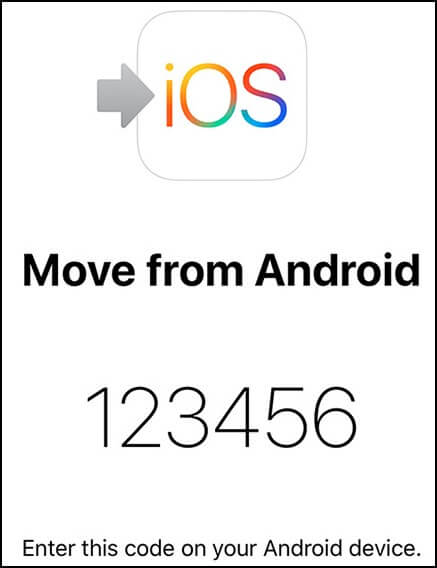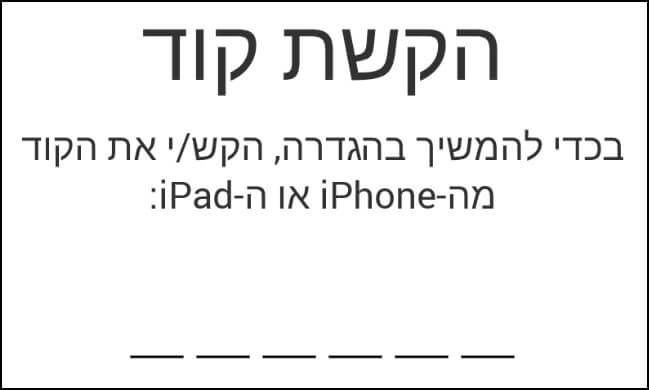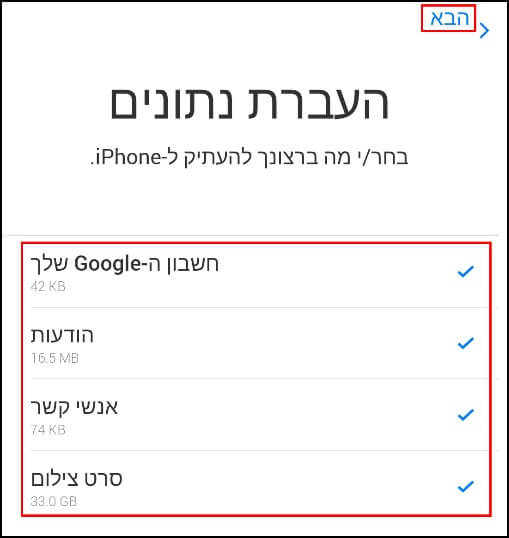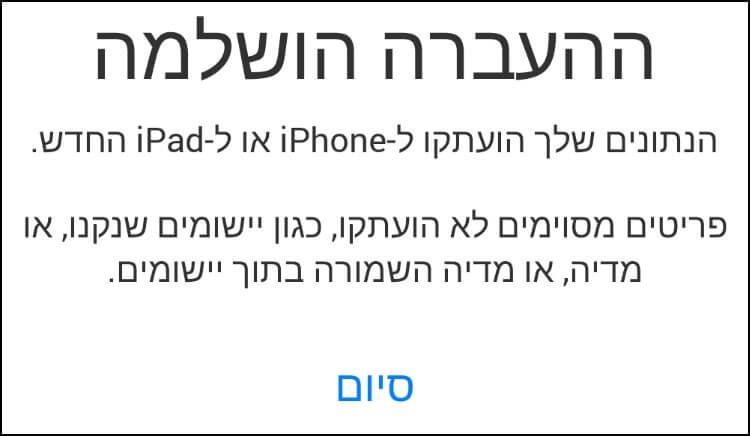לפני שמתחילים
רגע לפני שאתם קופצים על מכשיר האייפון החדש שלכם ומתחילים בתהליך ההעברה, הקפידו על הדברים הבאים:
1. הפעילו את קישוריות ה- WiFi במכשיר האנדרואיד ובמכשיר האייפון, וכבו את הנתונים הסלולריים.
2. חברו את שני המכשירים למטען (כל אחד למטען המתאים לו), כך שחלילה לא תיגמר לאחד מהם הסוללה באמצע התהליך, דבר שיכול לגרום לאובדן המידע והנתונים.
3. ודאו שהגודל של המידע והתכנים (תמונות, סרטונים, וידאו וכו') שאתם מעבירים ממכשיר האנדרואיד (כולל המידע והנתונים המאוחסנים על כרטיס הזיכרון) לא גדול משטח האחסון הפנוי במכשיר האייפון החדש. לדוגמה: אם כל התוכן במכשיר האנדרואיד שלכם הוא בנפח של 150GB ובמכשיר האייפון נותרו לכם רק 128GB, ההעברה לא תתבצע בהצלחה.
4. אל תתחילו את שלב ההגדרות הראשוניות במכשיר האייפון לפני שאתם מבצעים את תהליך ההעברה. אם כבר הגדרתם אותו, מומלץ לאפס את המכשיר ולהחזיר אותו להגדרות היצרן.
5. בצעו גיבוי מלא לכל המידע והתכנים שיש במכשיר האנדרואיד שלכם. כך שאם חלילה משהו ישתבש במהלך העברת המידע, תמיד תהיה לכם האפשרות להחזיר את כל התוכן והנתונים שהיו במכשיר.
הערה חשובה נוספת – תהליך ההעברה יכול לקחת די הרבה זמן, תלוי בכמות התכנים שיש במכשיר האנדרואיד שלכם. לכן, מומלץ לעשות זאת בשעות הלילה.
איך לעבור מאנדרואיד לאייפון
יש מספר דרכים לעבור מאנדרואיד ל- iOS אך אנחנו החלטנו לבחור בדרך הרשמית שאפל מציעה עם האפליקציה שלה אשר נקראת Move to iOS, שדרך אגב היא חינמית לגמרי. באמצעות האפליקציה, תוכלו להעביר את כל אנשי הקשר, התמונות, הסרטונים, יומן הפגישות, אתרים מועדפים (יעברו כאשר תתחברו לחשבון הגוגל שלכם דרך הדפדפן גוגל כרום) וחשבונות המייל, אך ספרים ומוזיקה לא יעברו באופן אוטומטי. אותם תצטרכו כבר להעביר בצורה ידנית.
בנוגע לאפליקציות, אם האפליקציות החינמיות המותקנות על מכשיר האנדרואיד שלכם זמינות גם בחנות האפליקציות של גוגל Google Play וגם בחנות האפליקציות של אפל App Store, אפל מבטיחה שחלקן יעברו לאחר שתהליך ההעברה יסתיים בהצלחה. תוכלו להוריד אותן שוב אך הפעם דרך ה- App Store.
בנוסף לכך, יש גם בעיה מוכרת מאוד בהעברת חשבון הוואטסאפ. כל ההתכתבויות, התמונות, הסרטונים וההודעות קוליות פשוט לא יופיעו בחשבון הוואטסאפ באייפון החדש שלכם. אם בכל זאת תרצו להעביר את כל מה שיש בחשבון ה- Whatsapp שלכם, תצטרכו להיעזר בתוכנות צד שלישי כמו BackuoTrans או dr.fone למשל, שעושות את העבודה בצורה מאוד טובה (לפי הביקורות שיש ברשת), אך תצטרכו לשלם על כך 20$-30$. כמובן שיש עוד דרכים לעשות זאת מבלי לשלם כסף, אך הן מאוד מורכבות ומתאימות בעיקר למשתמשים מתקדמים יותר ולאנשי מקצוע מהתחום.
1. במכשיר האנדרואיד, הורידו מחנות האפליקציות של גוגל את האפליקציה הרשמית של אפל Move to iOS או "העברה ל- iOS" בעברית, והתקינו אותה במכשיר שלכם.
2. הפעילו את האפליקציה Move to iOS במכשיר האנדרואיד ולחצו על "המשך".
3. במכשיר האנדרואיד תצטרכו לתת לאפליקציה Move to iOS הרשאות לגשת לאנשי הקשר, יומן הפגישות, הודעות, גלריית התמונות וכו'. דרך אגב, בנוגע לאפליקציות – כאשר תהליך ההעברה יסתיים תוכלו להוריד מחדש את כל האפליקציות החינמיות מחנות האפליקציות App Store. בתנאי שיש להם גרסה זמינה ל- iOS. בנוסף, האפליקציות לא יעברו עם נתוני המשתמש שלכם, כמו שמות משתמשים וסיסמאות.
4. במכשיר האייפון הגיעו לחלון "יישומים ונתונים" או "Apps & Data" אשר מופיע בתהליך ההגדרה הראשוני של מכשירי iOS חדשים ולחצו על "העברת נתונים מ- Android".
5. כעת, במכשיר האייפון יופיע קוד בין שש או עשר ספרות.
6. הקלידו את הקוד באפליקציית "העברה ל- iOS" במכשיר האנדרואיד.
7. לאחר מכן, מכשיר האנדרואיד יתחבר בצורה אלחוטית (דרך קישוריות ה- WiFi) לאייפון –> בחרו את הנתונים שאתם מעוניינים להעביר ממכשיר האנדרואיד למכשיר האייפון ולאחר מכן לחצו על "הבא".
8. המתינו עד שתהליך ההעברה יסתיים בהצלחה. גם אם מכשיר האנדרואיד מראה שתהליך ההעברה הסתיים בהצלחה, המתינו עד שתהליך ההעברה או פס הטעינה המעיד על התקדמות התהליך אשר מופיע במכשיר האייפון מגיע לסוף. כפי שאמרנו גם קודם לכן, תהליך ההעברה יכול לקחת זמן רב וזה תלוי בעיקר בכמות התמונות והסרטונים שיש על מכשיר האנדרואיד שלכם.
9. לאחר שתהליך ההעברה יסתיים בהצלחה במכשיר האייפון, לחצו על "סיום" במכשיר האנדרואיד.
10. במכשיר האייפון לחצו על "המשך בהגדרת ה- iPhone" ועיקבו אחר השלבים להשלמת תהליך ההגדרה הראשוני.
מדריך וידאו המסביר כיצד לעבור מאנדרואיד לאייפון
שימו לב, במהלך תהליך ההעברה אין לנתק את המכשירים מהמטענים, או לעבוד איתם או להפריע להם בכל צורה אחרת. יש להמתין בסבלנות עד שהתהליך יסתיים בהצלחה.